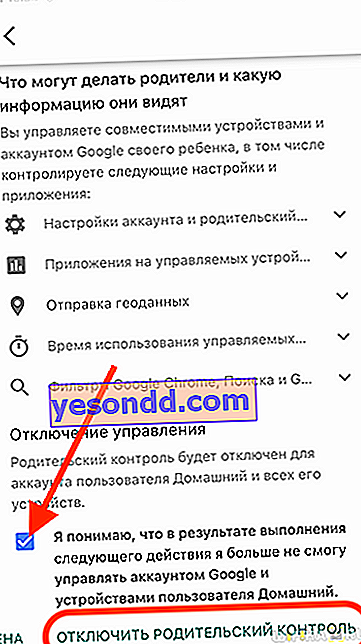Temat zdalnej kontroli rodzicielskiej nad dziećmi za pomocą tej lub innej metody był już wielokrotnie poruszany na naszej stronie internetowej. Dzisiaj chciałbym porozmawiać o tym, jak bezpłatnie zainstalować, a następnie, jeśli to konieczne, wyłączyć kontrolę rodzicielską za pomocą aplikacji Family Link na telefonie dziecka z systemem operacyjnym Android lub iOS (iPhone). Następnie aktywacja otworzy ustawienia ograniczania dostępu do YouTube, Internetu, funkcję określania lokalizacji smartfona i inne możliwości zdalnego sterowania dzieckiem.
Kontrola rodzicielska dla telefonu z systemem Android lub iPhone'a
Jedną z najpopularniejszych i najbardziej zaawansowanych aplikacji do kontroli rodzicielskiej jest Family Link opracowany przez Google. Można go jednak zainstalować zarówno na telefonach z systemem Android, jak i smartfonach Apple (iPhone). Family Link można pobrać z oficjalnego sklepu z aplikacjami na Androida (Google Play Market) i iOS (AppStore).
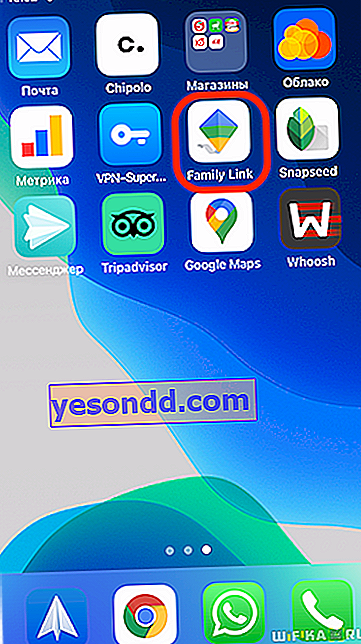
Aby ustawić, a następnie usunąć kontrolę rodzicielską, będziesz potrzebować:
- Dwa telefony z Androidem lub iOS z zainstalowaną aplikacją Family Link
- Dwa konta Google - jedno dla rodzica i jedno dla dziecka
W związku z tym trzeba stworzyć dwie skrzynki pocztowe w usłudze GMail lub po prostu mieć dwa profile na YouTube, z których jeden będzie „dzieckiem”, a drugi „rodzicem”, przez który będzie prowadzona zdalna kontrola. Na smartfonie dziecka logujemy się pod kontem dziecka, na naszym - pod konto Google rodzica.
Instalowanie aplikacji Family Link do kontroli rodzicielskiej na iPhonie
Zacznijmy od telefonu rodziców. Używam iPhone'a, więc instalację programu pokażę na jego przykładzie. Potrzebujemy aplikacji o nazwie Family Link dla rodziców. Zaczynamy od dodania konta Google.
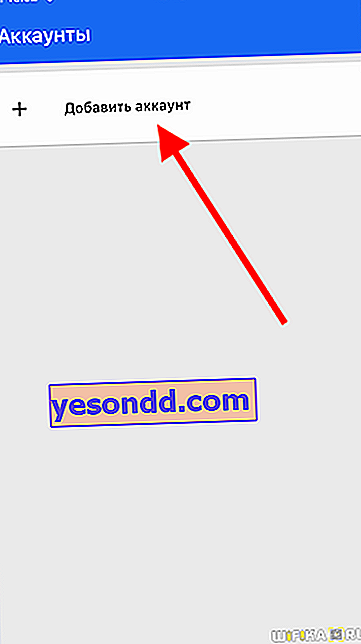
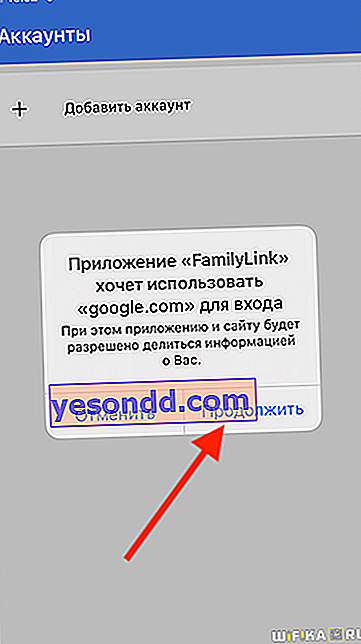
Pomiń tworzenie nowego konta osobistego w usługach Google - myślę, że co druga osoba na pewno ma swój profil i skrzynkę pocztową, przynajmniej po to, żeby oglądać ten sam YouTube. Dlatego tutaj w programie musimy podać istniejący adres e-mail do autoryzacji.
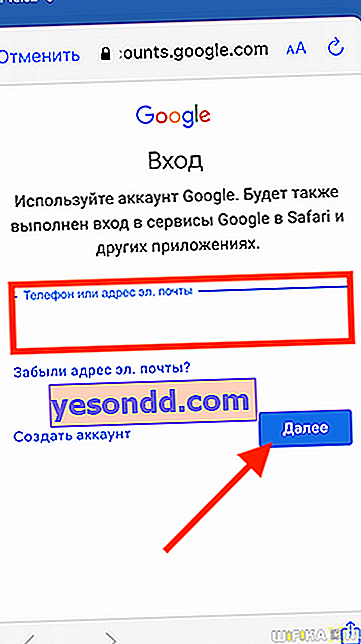
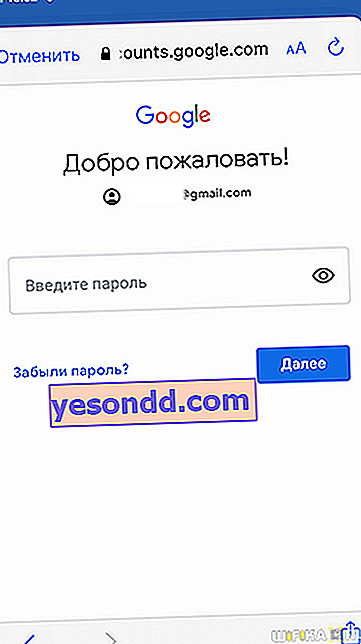
Po wejściu kliknij przycisk obok na stronie powitalnej

W kolejnym kroku jesteśmy powiadamiani z telefonu o przyszłych możliwościach zdalnej kontroli rodzicielskiej. Możemy:
- Zarządzanie grupą rodzinną
- Utwórz konta Google dla dzieci
- Skonfiguruj kontrolę rodzicielską za pomocą Family Link
- Dodaj kolejnego rodzica, aby zarządzać kontami dzieci
Po przeczytaniu kliknij przycisk „Start”
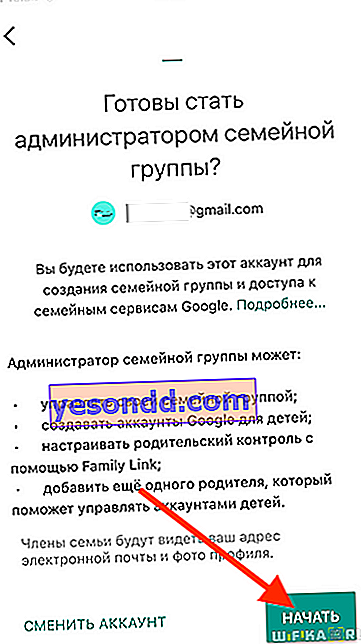
Następnie aplikacja zapyta, czy jest gotowe konto Google dziecka? Jeśli już zarejestrowałeś dla niego osobną wiadomość, wybierz „Tak”. Kliknę „Nie”, aby pokazać cały proces od początku do końca.
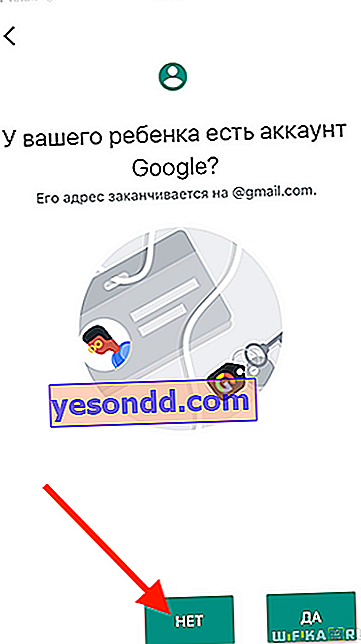
Będziemy potrzebować:
- Utwórz konto dla dziecka
- Połącz się z jego urządzeniem
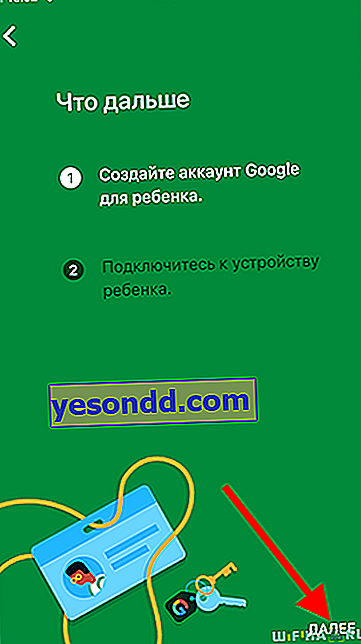
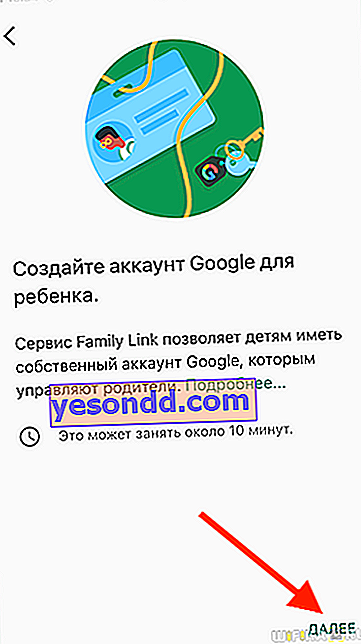
Aby się zarejestrować, podaj imię i nazwisko dziecka, rok urodzenia, żądany adres skrzynki pocztowej i podaj hasło.
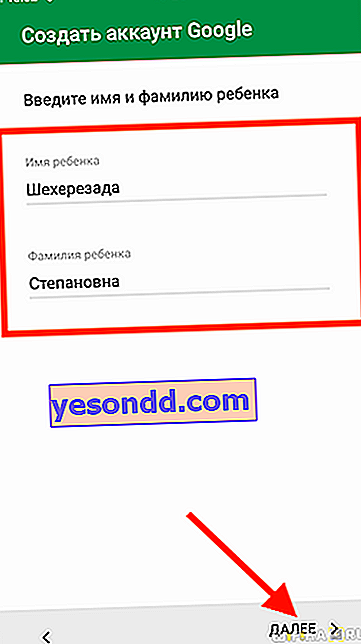
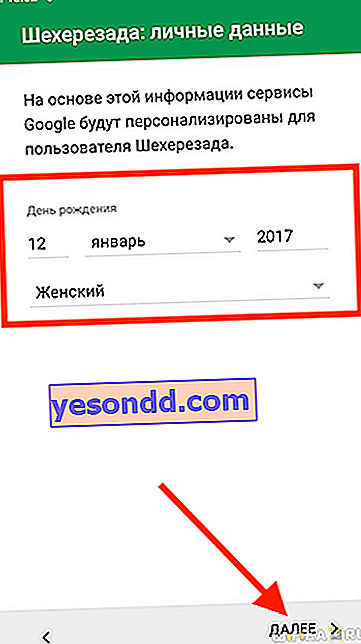
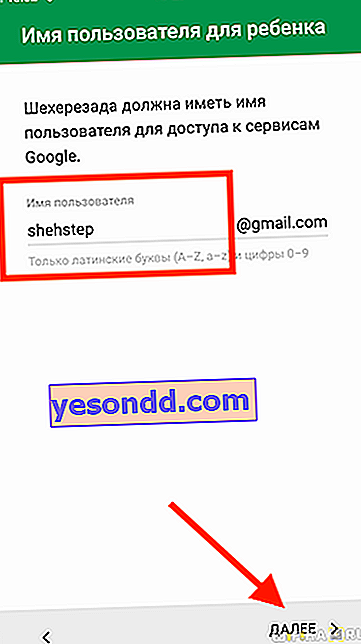
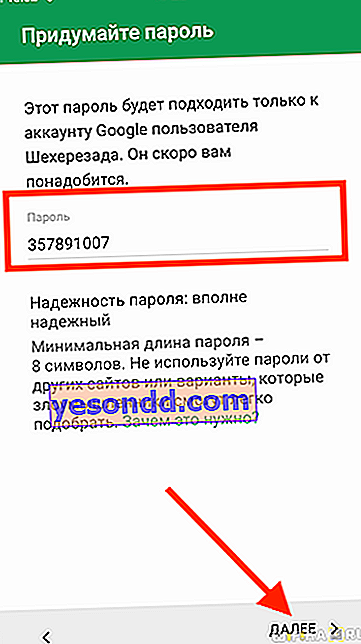
Następnie zgadzamy się z regulaminem usługi
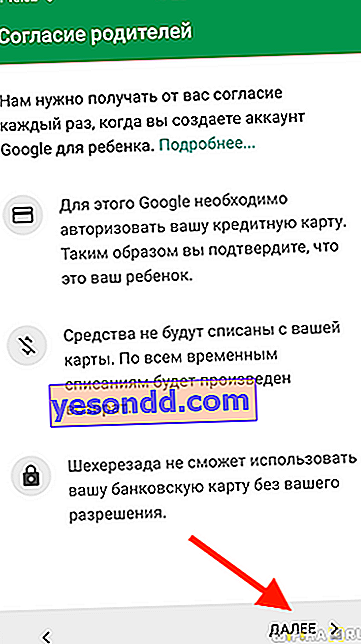
Aby zweryfikować swoją tożsamość, musisz podać dane swojej karty bankowej i połączyć ją z systemem płatności Google Pay. Najwyraźniej zrobiono to po to, aby upewnić się, że jesteś osobą dorosłą - nie widzę innego wyjaśnienia dla połączenia karty.
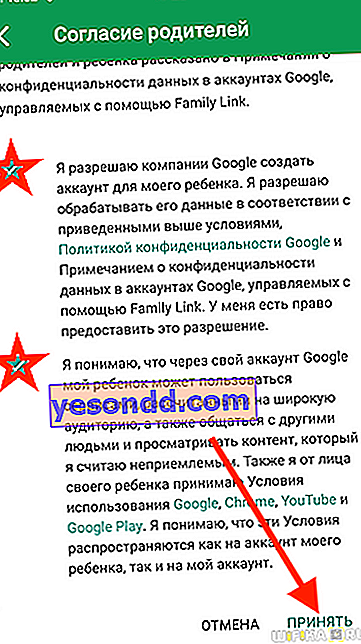
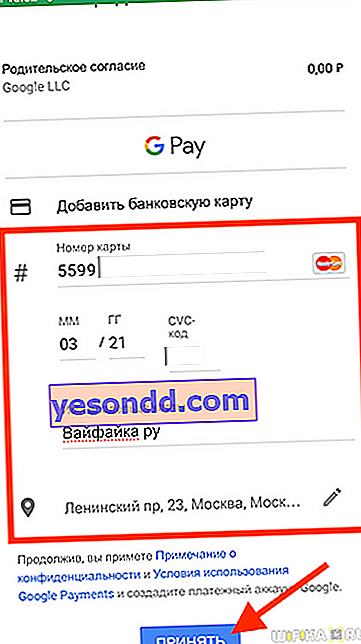
Zainstaluj kontrolę rodzicielską na telefonie z Androidem
Po połączeniu i pomyślnym utworzeniu profilu dziecka należy wziąć smartfon dziecka i pobrać na niego aplikację Google Family Link dla dzieci. Zainstaluję program na telefonie z Androidem.
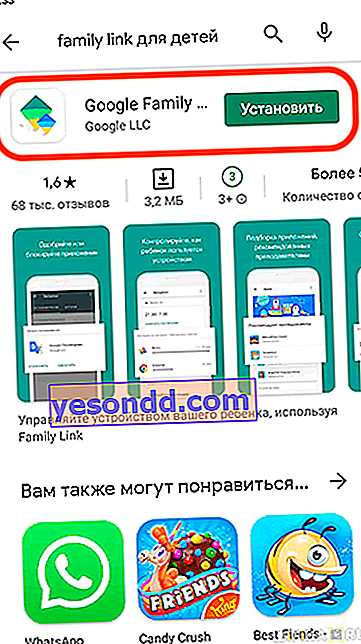
Na początek wybierz, czego potrzebujesz, aby sterować tym urządzeniem

I zaloguj się na konto Google dziecka
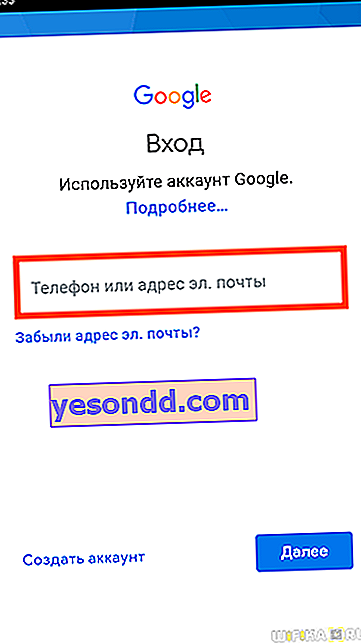
W ciągu kilku minut wyszukane zostaną aktualizacje - będziesz musiał trochę poczekać
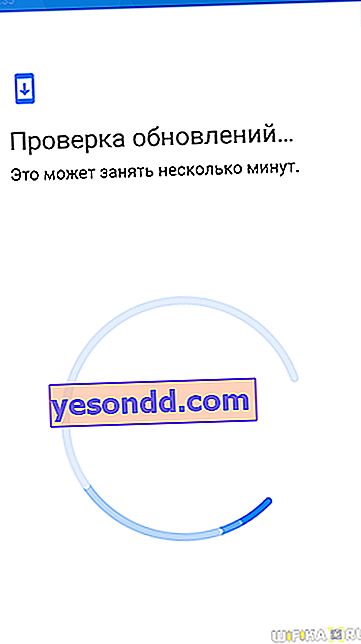
Następnie pojawi się lista gadżetów, które zostały już zalogowane z tej poczty. Z oczywistych powodów kontrola rodzicielska na nich jeszcze nie zadziała, ponieważ aplikacja Family Link nie została wstępnie zainstalowana.
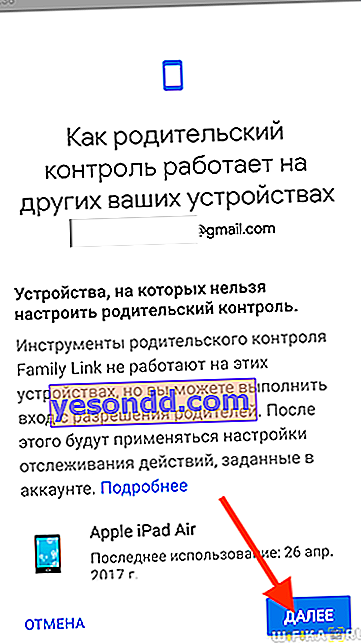
Teraz musisz wprowadzić kod weryfikacyjny, aby powiązać swój smartfon z Androidem z kontrolą rodzicielską. Musisz go wziąć z ekranu pierwszego telefonu (mam iPhone'a).
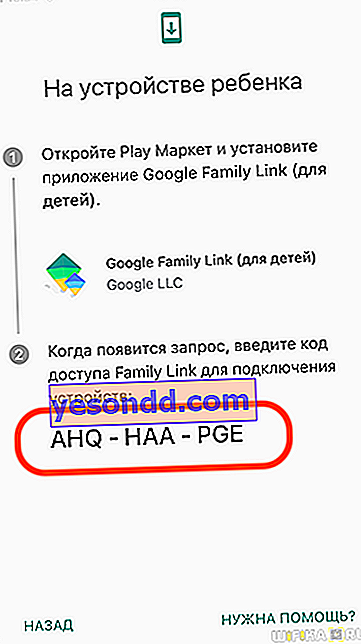
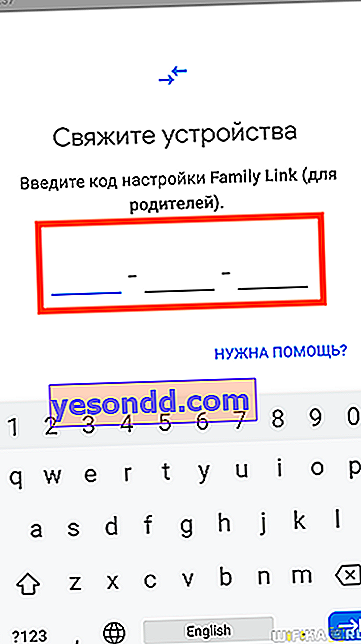
I potwierdzamy dołączenie tego konta do pilota na pierwszym telefonie „rodzica”

Następnie wracamy do Androida i wpisujemy hasło do poczty dla dzieci
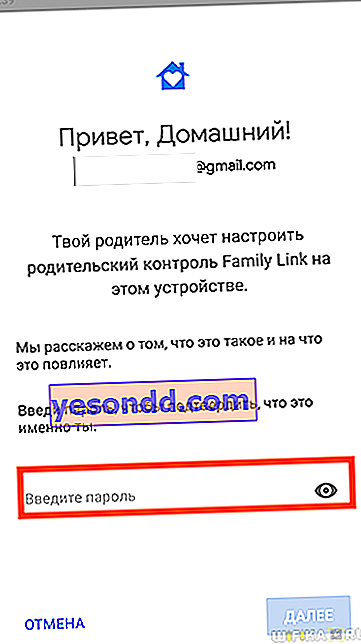
Kliknij „Dołącz” i „Dalej” na kolejnych stronach
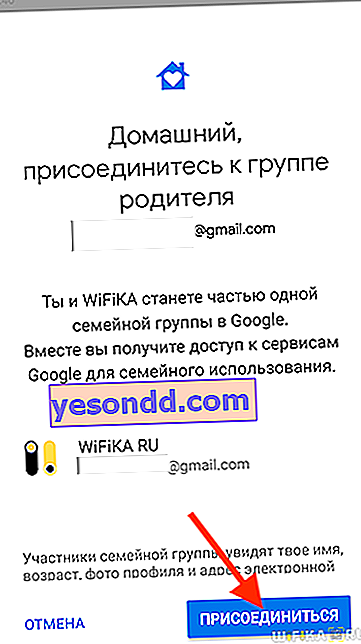
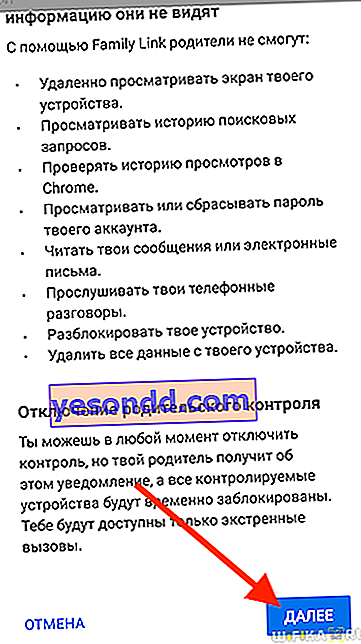
Następnie zezwalamy na korzystanie z kontroli rodzicielskiej
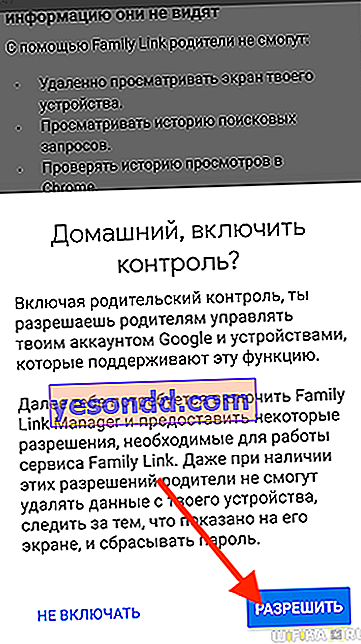
A my aktywujemy menadżera profili, aby administrator mógł śledzić wszystkie czynności wykonywane na telefonie dziecka, a także przypisywać i usuwać dodatkowe ograniczenia
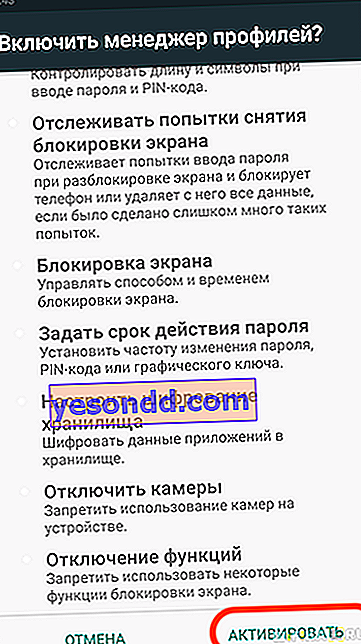
Na koniec ustawiliśmy nazwę dla naszego urządzenia, która będzie wyświetlana na liście kontrolowanych urządzeń

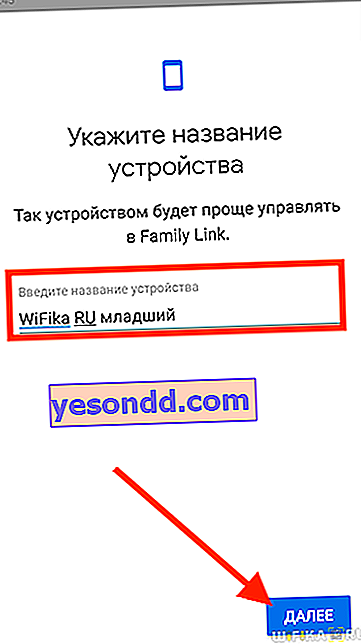
I wybieramy te aplikacje, z których może korzystać dziecko. Później można je zmienić w ustawieniach
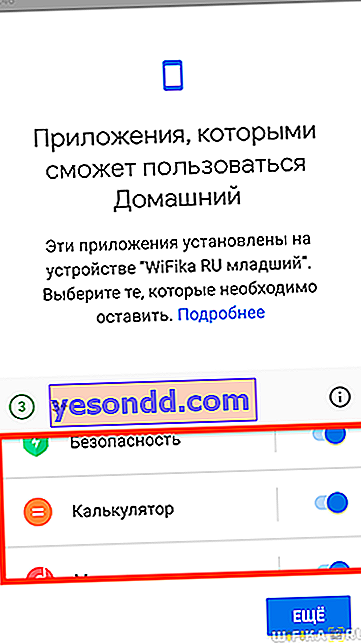
Zakończenie konfiguracji
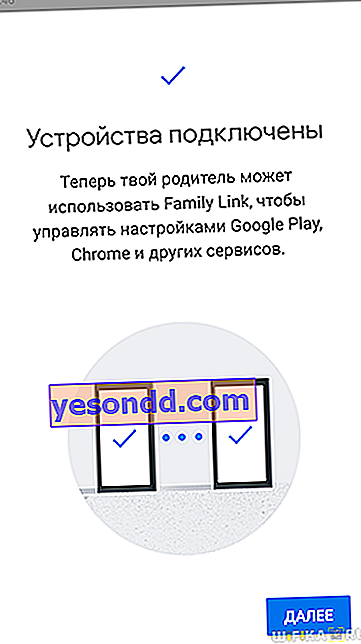

Konfigurowanie kontroli rodzicielskiej w YouTube
Wracamy do naszego smartfona. Po dodaniu telefonu dziecięcego w aplikacji „Family Link dla rodziców” pojawi się ekran wyboru ustawień pilota. Możesz użyć parametrów standardowych lub później określić własne szczegółowo.
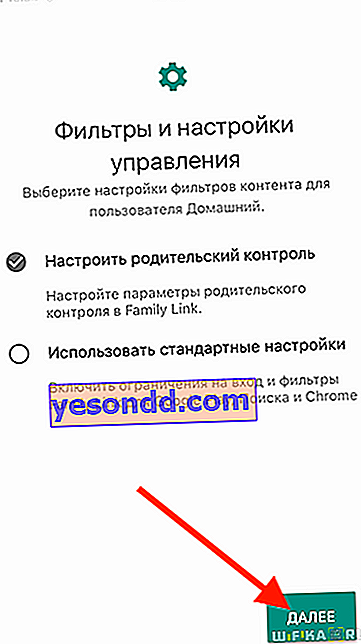

Po zakończeniu konfiguracji przechodzimy do ekranu głównego aplikacji. Istnieje kilka bloków tematycznych do obsługi telefonu. Na przykład możesz zobaczyć, jakie programy były uruchomione na Androidzie lub określić jego bieżącą lokalizację.
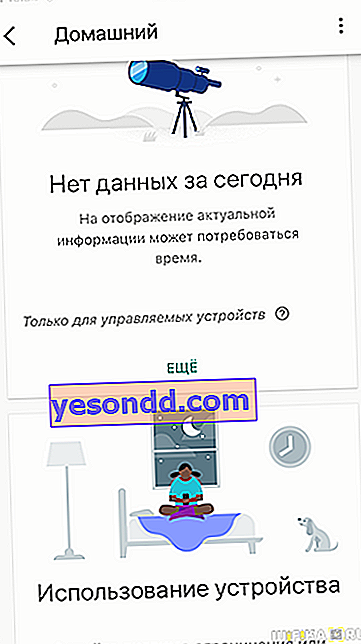
Aby ustawić parametry ograniczeń konta dziecka, przejdź do ustawień
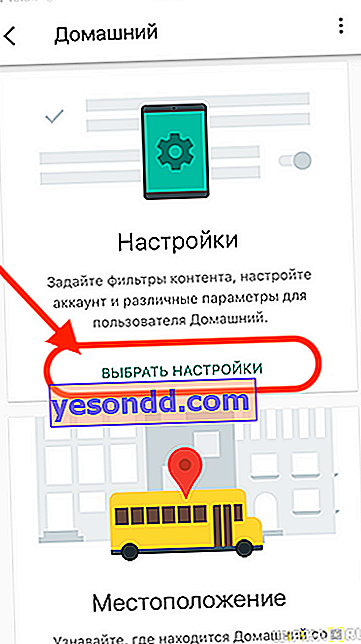
Wybieramy aplikację, do której dostęp chcemy zdalnie skonfigurować na smartfonie dziecka, np. „Filtry w YouTube”
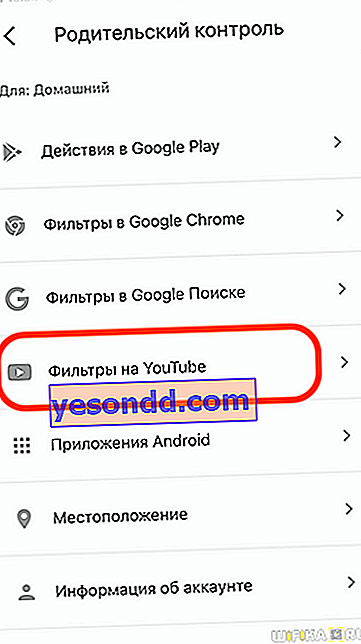
I włączamy „Tryb awaryjny”. Pozwoli ci to ukryć przed dzieckiem filmy zawierające niechciane treści „dla dorosłych”.
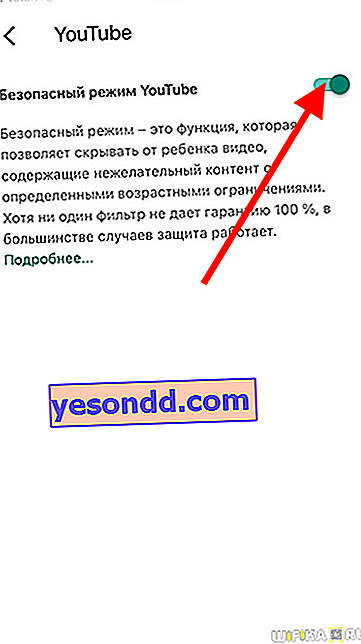
Zarządzaj powiadomieniami
W przypadku, gdy dziecko próbuje usunąć jakiekolwiek ograniczenia lub wyłączyć zdalne sterowanie smartfonem, aplikacja Family Link ma osobną sekcję „Konfiguracja powiadomień”.
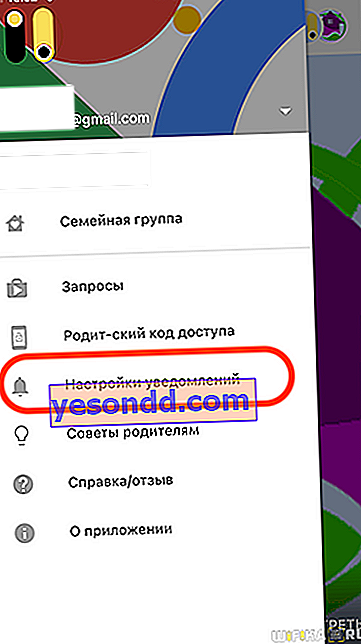
W nim możesz włączyć wysyłanie wiadomości na swój smartfon w przypadku „nielegalnych” działań na urządzeniu dziecka. Na przykład instalowanie nowych aplikacji, próby odwiedzania zabronionych witryn lub wyłączanie historii wyszukiwania lub geolokalizacji
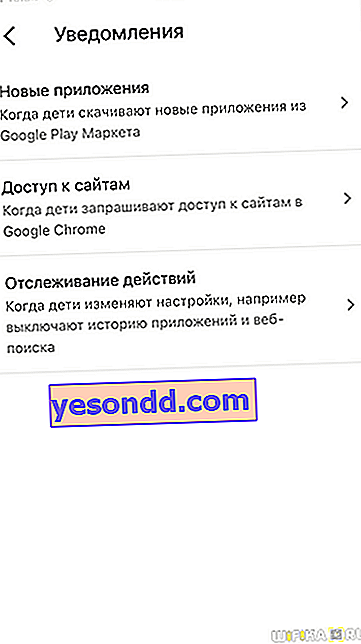
Jak usunąć kontrolę rodzicielską ze smartfona dziecka?
Aby zdjąć kontrolę z telefonu dziecka i usunąć wszystkie ograniczenia, należy z telefonu rodzica wejść do menu profilu powiązanego dziecka i wybrać „Zarządzanie kontem”
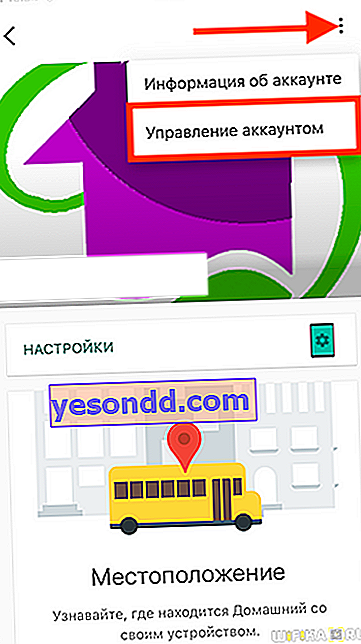
Tutaj musisz przewinąć na dół strony i zaznaczyć jedyną dostępną pozycję. I kliknij „Wyłącz kontrolę rodzicielską”